Чтобы анализировать вашу модель для ошибок проектирования, используйте следующий рабочий процесс:
Проверьте, что ваша модель совместима с Simulink® Программное обеспечение Design Verifier™.
Если у вас есть Stateflow® объекты в вашей модели, в диалоговом окне Configuration Parameters, на Diagnostics> панель Stateflow, устанавливают Unreachable execution path на error.
Задайте опции, которые управляют, как Simulink Design Verifier обнаруживает ошибки проектирования в вашей модели.
Выполните анализ Simulink Design Verifier.
Рассмотрите результаты анализа.
Когда вы запускаете анализ поиска ошибок проектирования, по умолчанию, программное обеспечение подсвечивает объекты модели в одном из четырех цветов так, чтобы результаты анализа было легко рассмотреть.
| Цвет подсветки объекта модели | Результаты анализа |
|---|---|
Зеленый | По крайней мере одно из следующего:
|
Красный | По крайней мере одно из следующего:
|
Оранжевый | По крайней мере для одной цели анализ не мог определить, имеет ли модель мертвую логику или одну из других ошибок поиска ошибок проектирования. Эта ситуация может произойти когда:
|
Серый | Объект модели не был частью анализа. |
Окно Simulink Design Verifier Results первоначально отображает сводные данные результатов анализа, как в следующем примере.
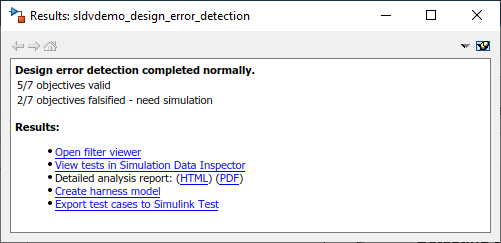
Когда вы кликаете по объекту в модели, дополнительные детали о результатах для того объекта отображены в окне Simulink Design Verifier Results.
Совет
По умолчанию окно Simulink Design Verifier Results всегда является самым верхним видимым окном. Чтобы изменить те настройки, кликните![]() по значку и в контекстном меню, очистите галочку рядом с Always on top.
по значку и в контекстном меню, очистите галочку рядом с Always on top.
Если вы закрываете результаты анализа, чтобы зафиксировать причину ошибок в вашей модели, вы можете должны быть рассмотреть результаты анализа снова. Пока ваша модель остается неизменной, можно просмотреть результаты новых результатов анализа в Окне Сводных данных Результатов.
Чтобы просмотреть последние результаты, на вкладке Design Verifier, в разделе Review Results, нажимают Results Summary.
Для любого анализа Simulink Design Verifier, из Окна Сводных данных Результатов, можно выполнить следующие задачи:
Открытое средство просмотра фильтра.
Подсветите результаты анализа на модели.
Просмотрите тесты в Инспекторе Данных моделирования.
Сгенерируйте отчет детального анализа.
Создайте модель тестовой обвязки, или если модель тестовой обвязки уже существует, откройте его.
Примечание
Если никакие цели не сфальсифицированы или удовлетворены, вы не можете создать модель тестовой обвязки.
Экспортируйте тесты в Simulink Test.
Просмотрите файл данных.
Просмотрите файл журнала.
Можно выполнить анализ поиска ошибок проектирования от Model Advisor, который особенно полезен, если необходимо выполнить другие проверки модели. Чтобы анализировать вашу модель от Model Advisor, следуйте за этим высокоуровневым рабочим процессом:
Задайте опции, которые управляют, как Simulink Design Verifier обнаруживает ошибки проектирования в вашей модели.
Откройте Model Advisor.
От системной иерархии выберите компонент модели или компонент модели, который вы хотите анализировать
Расширьте аналитические элементы поиска ошибок проектирования. Ищите Simulink Design Verifier или под By Product или под By Task.
Если вы не проверяли свою модель на совместимость, включите проверку совместимости на Simulink Design Verifier.
Выберите проверки поиска ошибок проектирования, которые что вы хотите осуществить.
Осуществите выбранные проверки.
Рассмотрите результаты анализа.